Cómo restablecer el caché de DNS en macOS

Si trabaja en sitios web, en ocasiones deberá restablecer el caché de DNS de su computadora, particularmente después de editar registros o cambiar hosts. Mientras vaciar el caché de DNS en Windows es fácil con un comando dedicado, los usuarios de Mac tienen que usar un poco de solución.
Borrar su caché de DNS en su Mac
Para borrar su caché DNS en su Mac, abra la Terminal , que puede encontrar en Aplicaciones> Utilidades o buscando con Spotlight, y luego ejecute el siguiente comando:
sudo killall -HUP mDNSResponder
Ingrese su contraseña cuando se solicite.
Entonces, ¿qué significa este comando en realidad? ¿hacer? Lo que sucede aquí es que estás engañando a tu sistema para que limpie el caché. Wikipedia explica:
La señal SIGHUP se envía a un proceso cuando su terminal de control está cerrada. Originalmente fue diseñado para notificar el proceso de una caída de línea en serie (una interrupción). En los sistemas modernos, esta señal generalmente significa que el terminal pseudo o virtual controlador se ha cerrado. Muchos daemons volverán a cargar sus archivos de configuración y volverán a abrir sus archivos de registro en lugar de salir cuando reciban esta señal. nohup es un comando para hacer un comando ignorar la señal.
Obviamente no necesitas saber todo el resto de eso. Pero ahora sí.
Hay mucha información conflictiva en la web sobre este procedimiento. Algunos sitios afirman que necesita ejecutar más comandos que este en High Sierra, por ejemplo, mientras que otros hacen que este comando sea innecesariamente largo. Hasta donde podemos decir, sin embargo, el comando anterior es todo lo que realmente es necesario. A continuación, le indicamos cómo verificar su trabajo.
Verifique si su DNS está realmente restablecido
¿No está seguro de si realmente funcionó su DNS? Cerrar el navegador web antes de enjuagar la memoria caché puede ayudar en algunas situaciones, pero si parece que no funciona, puede verificar rápidamente que la memoria caché esté vacía de dos maneras.
La primera es específica del sitio. En la Terminal, escribadigseguido de la URL del sitio. Por ejemplo:
enter phhsnews.com
En la "Sección de respuestas" de los resultados, verá la dirección IP que su computadora conoce para el sitio en la lista.
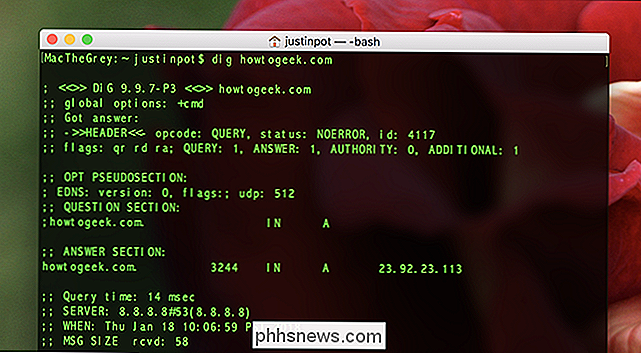
Si no ve el nuevo Dirección IP, considere cambiar la configuración de DNS en su Mac y volver a enjuagar la caché.
Para un método más global (no específico del sitio), también puede confirmar que la caché se restablece con la Consola, que puede encontrar en Aplicaciones > Utilidades o usando Spotlight. Con su sistema resaltado en el panel izquierdo, escriba "mDNSResponder" en el cuadro de búsqueda, presione Enter, escriba "Cache size" junto a esa primera consulta, y luego presione Enter nuevamente. De esta manera:
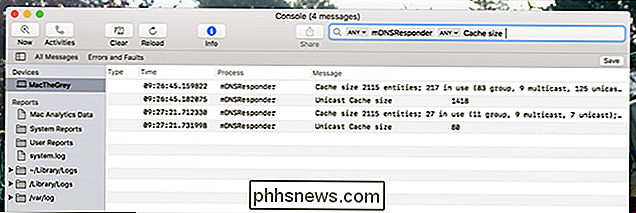
Ahora, con la ventana de la Consola todavía abierta, regrese a la ventana de su Terminal y ejecute el siguiente comando:
sudo killall -INFO mDNSResponder
Debería ver el tamaño de DNS Cache resaltado en la ventana de la Consola . Ahora ejecute este comando:
sudo killall -HUP mDNSResponder
Y luego, ejecute este comando una vez más:
sudo killall -INFO mDNSResponder
Debería ver el cambio del tamaño de caché en la ventana de la consola. En la captura de pantalla anterior, puede ver que nuestro tamaño de caché cambió considerablemente después de emitir los comandos.

5 Formas de ejecutar el software de Windows en un Mac
Los Mac tienen un próspero ecosistema de software, pero algunos programas aún solo son compatibles con Windows. Ya sea que desee utilizar un software comercial o jugar juegos de PC con Windows, existen muchas maneras de ejecutar programas de Windows en su Mac. Algunos de estos métodos son similares a las formas en que puede instalar el software de Windows en Linux o ejecutar programas de Windows en un Chromebook Aquí se incluyen máquinas virtuales, arranque dual, la capa de compatibilidad de Wine y soluciones de escritorio remoto.

¿Debo guardar los números de serie de My Tech en privado?
Todos los dispositivos electrónicos que posee (su teléfono, computadora portátil, mouse, teclado y cualquier otra pieza de tecnología) tienen un número de serie único. Pero, ¿esos números se mantienen mejor en privado, como contraseñas, o está bien si alguien más los ve? ¿Qué es un número de serie? Un número de serie es un identificador único asignado a un dispositivo durante el proceso de fabricación.



